Хэйк, или нежелательный доступ к вашему устройству Android, может стать серьезной проблемой для вашей конфиденциальности и безопасности. К счастью, существует несколько способов, которые вы можете использовать, чтобы защититься от хэкеров и отключить нежелательный доступ на вашем устройстве.
Первый шаг, который вы должны предпринять, это обратить внимание на подозрительную активность на вашем устройстве. Если вы заметили, что ваше устройство ведет себя необычным образом или появляются странные приложения или файлы, это может быть признаком того, что ваше устройство хэкнуто. В такой ситуации немедленно приступайте к отключению нежелательного доступа.
Второй шаг - изменить все пароли и коды доступа на вашем устройстве. Начните с пароля для разблокировки экрана, затем измените пароли ваших аккаунтов, таких как Google или социальные сети. Используйте уникальные и сложные пароли для каждого аккаунта. Не забудьте также изменить пароль для вашей Wi-Fi сети.
Как избавиться от хэка на Android: подробная инструкция
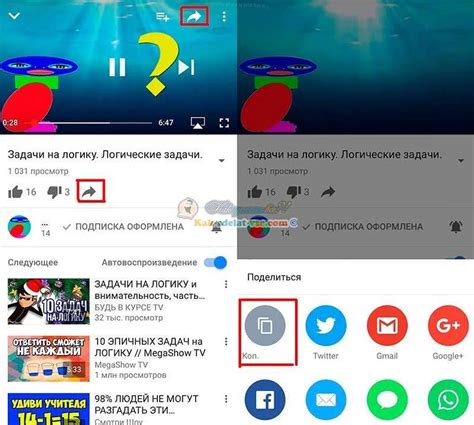
Хэк на Android может замедлить работу вашего устройства, нарушить приватность и безопасность, а также вызвать другие нежелательные последствия. В данной инструкции будет описано, как избавиться от хэка на Android и восстановить нормальное функционирование вашего устройства.
- Перезагрузка в безопасном режиме:
- Отключение разрешений для сторонних приложений:
- Удаление подозрительных приложений:
- Очистка кэша и данных:
- Обновление и сканирование системы:
Нажмите и удерживайте кнопку включения на своем Android устройстве. Когда появится меню с опциями, нажмите и удерживайте "Выключить" или "Перезагрузить". Затем выберите "Безопасный режим" и подтвердите выбор. Устройство перезагрузится в безопасном режиме, где будет запущено только основное программное обеспечение без установленных сторонних приложений.
После перезагрузки в безопасном режиме, откройте "Настройки" на вашем Android устройстве. В разделе "Безопасность" или "Приватность" найдите и выберите "Установленные приложения" или "Приложения". Просмотрите список установленных приложений и найдите те, которым не доверяете или которые могут быть связаны с хэком. Для каждого такого приложения нажмите на него и выберите "Разрешения". Затем снимите все разрешения для данного приложения.
После отключения разрешений для сторонних приложений, вернитесь в список установленных приложений. Просмотрите его еще раз и найдите все подозрительные приложения, которые вы не устанавливали или о которых ничего не знаете. Для каждого такого приложения выберите "Удалить" или "Отключить".
После удаления подозрительных приложений, вернитесь в раздел "Настройки" и найдите "Память" или "Управление устройством". Внутри этого раздела выберите "Кэш" или "Закешированные данные" и нажмите на опцию "Очистить кэш" или "Удалить кэш". После этого выберите "Другие данные" или "Дополнительные настройки" и нажмите на опцию "Удалить данные" или "Очистить данные". Это позволит удалить временные файлы и данные, связанные с удаленными приложениями.
После очистки кэша и данных, вернитесь в раздел "Настройки" и найдите "О системе" или "Обновление системы". Убедитесь, что на вашем устройстве установлена последняя версия операционной системы и приложений. Если доступно обновление, установите его. После обновления перезагрузите устройство и выполните полное сканирование системы антивирусным приложением из Google Play Store.
При следовании этой подробной инструкции вы сможете избавиться от хэка на Android и восстановить нормальное функционирование вашего устройства. Однако, если проблема сохраняется или у вас возникают дополнительные вопросы, рекомендуется обратиться за помощью к специалисту или обратиться в сервисный центр производителя вашего устройства.
Признаки наличия хэка на Android

Хотя Android обладает надежной защитой, есть возможность, что ваше устройство может быть подвержено хэку. Вот несколько признаков, на которые стоит обратить внимание:
- Устройство работает медленно или необычно греется.
- Возникли новые и нежелательные приложения без вашего согласия.
- Значительное повышение активности сетевого трафика без видимой причины.
- Частые вылеты или зависания приложений.
- Изменение настроек без вашего участия, таких как установка блокировки экрана или изменение языка.
- Неожиданные уведомления о неизвестных событиях или активность в фоновом режиме.
- Наблюдение за необычной активностью, такой как включение или выключение GPS или Bluetooth без вашего ведома.
Если вы заметили хотя бы один из этих признаков, возможно, ваше устройство находится под воздействием хэка. В таком случае, рекомендуется принять меры по удалению нежелательного доступа и защите устройства.
Шаги по отключению хэка на Android

Чтобы отключить нежелательный доступ на Android, следуйте следующим шагам:
- Перейдите в меню настройки устройства. Обычно это значок шестеренки или зубчатого колеса, расположенный на главном экране или в меню приложений.
- Прокрутите вниз и найдите раздел "Безопасность". Нажмите на него, чтобы открыть дополнительные настройки.
- В разделе "Безопасность" найдите пункт "Администратор устройства" или "Администраторы устройства".
- Откройте список активных администраторов устройства и найдите нежелательное приложение или программу.
- Нажмите на него, чтобы открыть подробности и выберите опцию "Деактивировать" или "Отключить".
- Подтвердите свое решение, нажав на кнопку "Деактивировать" или "Отключить".
- После завершения этих шагов, нежелательный доступ должен быть успешно отключен.
Если вы не можете найти раздел "Безопасность" или не уверены, какой активный администратор устройства вызывает проблему, попробуйте следующие дополнительные шаги:
- Перезагрузите устройство и проверьте, была ли проблема устранена.
- Проверьте раздел "Установленные приложения" в настройках устройства и удалите любое нежелательное или подозрительное приложение.
- Используйте антивирусное приложение для проверки наличия вредоносного ПО на вашем устройстве и удалите обнаруженные угрозы.
- Обновите операционную систему Android до последней версии, чтобы исправить известные уязвимости.
Если после всех проведенных действий проблема не решена или вы не уверены вам поможет специалист по IT-безопасности или сервисный центр.
Восстановление защиты Android-устройства

Когда на Android-устройство попадает хэк или нежелательный доступ, важно принять меры для его удаления и восстановления защиты устройства. Вот несколько действий, которые помогут вернуть нормальную работу Android-устройства:
Перезагрузит
Профилактические меры для предотвращения хэков на Android
Android считается одним из самых популярных мобильных операционных систем в мире, и, к сожалению, это приводит к постоянному росту числа хэков и кибератак на устройства Android. Хакеры постоянно ищут новые способы взламывать устройства, поэтому важно принять некоторые профилактические меры, чтобы защитить свой Android-девайс.
Вот несколько основных рекомендаций, которые помогут вам предотвратить хэки на Android:
- Установите надежное антивирусное приложение: Программы антивирусной защиты помогут обнаружить и предотвратить угрозы, такие как вредоносные программы и вирусы. Убедитесь, что ваше антивирусное приложение всегда обновлено и имеет актуальные базы данных.
- Используйте надежные пароли и PIN-коды: Сложные пароли и PIN-коды являются первой линией защиты от хэков. Избегайте простых комбинаций и используйте смесь букв, цифр и специальных символов.
- Не устанавливайте приложения из непроверенных источников: Загружайте приложения только из официальных магазинов приложений, таких как Google Play Store. Приложения из непроверенных источников могут содержать вредоносные программы.
- Периодически обновляйте операционную систему Android: Регулярные обновления операционной системы Android могут содержать исправления уязвимостей и обновленные меры безопасности.
- Не подключайтесь к ненадежным Wi-Fi сетям: Избегайте подключения к ненадежным или открытым Wi-Fi сетям, так как они могут быть использованы хакерами для перехвата вашей личной информации.
- Включите функцию шифрования данных: В настройках Android вы можете включить функцию шифрования данных для защиты важной информации, хранящейся на вашем устройстве.
- Будьте осторожны с персональными данными: Избегайте предоставления своих персональных данных на ненадежных веб-сайтах или в ответ на подозрительные запросы. Хакеры могут использовать эти данные для создания вредоносных атак.
Следуя этим рекомендациям, вы сможете усилить защиту своего Android-устройства и снизить риск хэков и кибератак. Всегда помните о важности безопасности и принимайте меры для защиты своих персональных данных.
